TP-Link 공유기에서 비밀번호를 어떻게 찾습니까? Wi-Fi 및 설정에서 비밀번호 찾기
이 모든 암호는 일반적으로 Wi-Fi 라우터와 관련하여 아픈 포인트입니다. 라우터에 두 개 또는 세 개의 서로 다른 암호가있을 수 있기 때문에 우리가 말하는 암호가 무엇인지 즉시 명확하지 않습니다.
- TP-Link 설정에 액세스하는 데 사용되는 비밀번호입니다.
- Wi-Fi 네트워크의 비밀번호입니다.
- 인터넷 서비스 제공 업체에 연결하기위한 암호도있을 수 있습니다. 공급자가 사용하는 연결 유형에 따라 다릅니다.
이 기사에서는 TP-Link 라우터에 대해 구체적으로 설명합니다. Wi-Fi 네트워크와 라우터 설정에서 비밀번호를 찾는 방법을 보여주고 알려 드리겠습니다. TP-Link 라우터 (모뎀)의 Wi-Fi 또는 제어판에서 비밀번호를 잊어 버린 상황을 고려하십시오. 특히 Wi-Fi 네트워크에서 잊어 버린 암호에는 Wi-Fi 암호를 찾는 방법 또는 암호를 잊은 경우 수행 할 작업과 같은 별도의 자세한 문서가 있습니다. 그 안에 컴퓨터와 다른 라우터에서 암호를 보는 방법에 대해 썼습니다. TP-Link에서도 마찬가지입니다.
TP-Link : 설정에서 Wi-Fi 비밀번호 확인
제어판에 들어가 암호를 찾으려면 라우터에 연결해야합니다. Wi-Fi를 사용할 수도 있습니다. 예, 암호를 기억하지 못하지만 (대부분) 이미 연결된 컴퓨터가있을 수 있습니다. 그렇지 않은 경우 네트워크 케이블을 통해 라우터에 연결합니다. 라우터에서 케이블을 노란색 LAN 커넥터에 연결하고 컴퓨터 (노트북)에서 네트워크 상자에 연결합니다.
그런 다음 브라우저에서 주소 192.168.1.1 (아마도 192.168.0.1 또는 tplinkwifi.net)을 입력하고 해당 주소 로 이동합니다. 사용자 이름과 비밀번호를 입력하십시오. 변경하지 않은 경우 admin 및 admin 입니다. 설정 입력에 대한 자세한 지침을 볼 수 있습니다. 글쎄요, 만약 당신이 192.168.1.1 (또는 192.168.0.1)로 갈 수 없다면 기사에 대한 링크를 제공합니다.
제어판에서 무선 - 무선 보안 탭으로 이동 합니다. 무선 암호 필드에 Wi-Fi 네트워크의 암호가 표시됩니다.
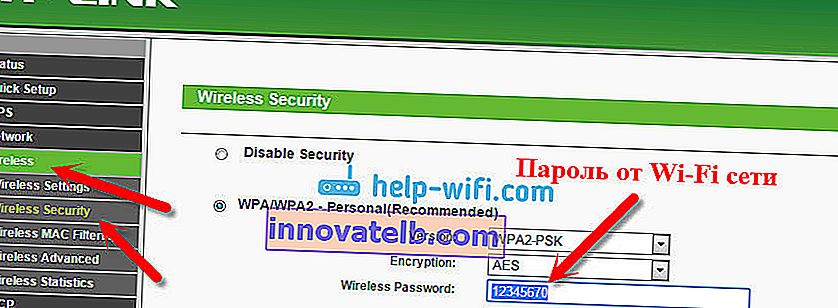
이 암호를 쉽게 변경하거나 이전 암호를 그대로 둘 수 있습니다. 어쨌든 이제 키를 알았으므로 새 장치를 라우터에 연결할 수 있습니다.
설정에 들어가기위한 비밀번호를 잊은 경우 (admin)
TP-Link를 포함한 거의 모든 라우터에서 설정 입구는 비밀번호와 사용자 이름으로 보호됩니다. 즉, 라우터 설정을 입력하려면 사용자 이름과 암호를 지정해야합니다. TP-Link 장치에서 기본 비밀번호는 admin이고 사용자 이름도 admin입니다.
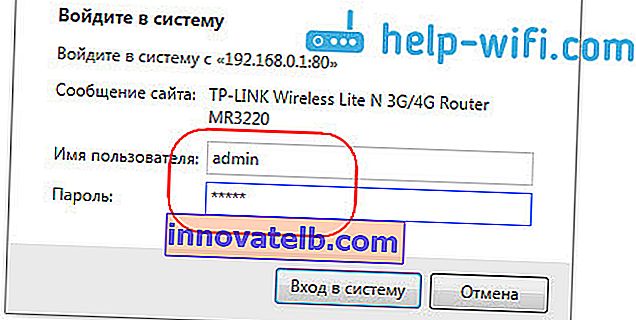
표준 데이터는 라우터 하단에서 찾을 수 있습니다.

그러나 비밀번호를 변경하고 설정을 입력하기 위해 비밀번호를 변경해야하고 잊어 버린 경우 복구가 거의 불가능합니다. 기억 만하세요. 작동하지 않지만 설정으로 이동해야하는 경우 설정을 재설정하고 라우터를 다시 구성해야 할 가능성이 높습니다.
결론을 도출하다
암호를 변경하고 무선 네트워크 및 라우터 설정을 잘 보호해야합니다. 또한 추측하거나 추측하기 어려운 복잡한 암호를 설정해야합니다. 그러나 항상 설정 한 암호를 적어 두어 암호를 복구하고 시간을 낭비하고 라우터를 재구성하는 방법 등을 찾을 필요가 없습니다.
Wi-Fi 비밀번호를 잊어 버렸습니다. 방금 한 것처럼 컴퓨터 나 TP-Link 라우터 설정에서 볼 수 있습니다. 설정을 입력하기위한 암호를 잊은 경우 설정을 공장 기본값으로 재설정하고 모든 것을 다시 구성해야합니다.
문제가 해결되지 않으면 의견을 작성하면 문제를 해결하기 위해 노력할 것입니다. 행운을 빕니다!